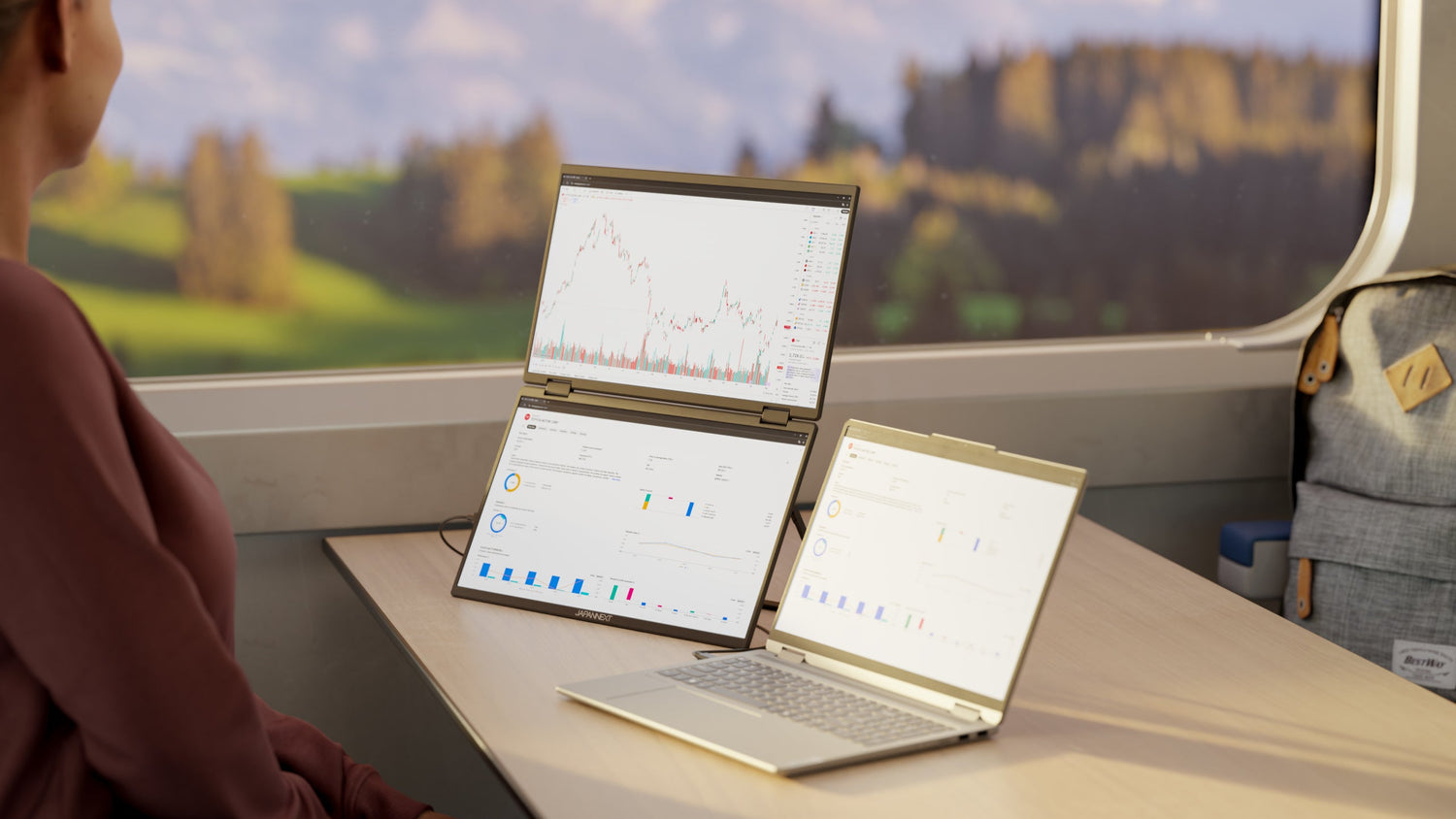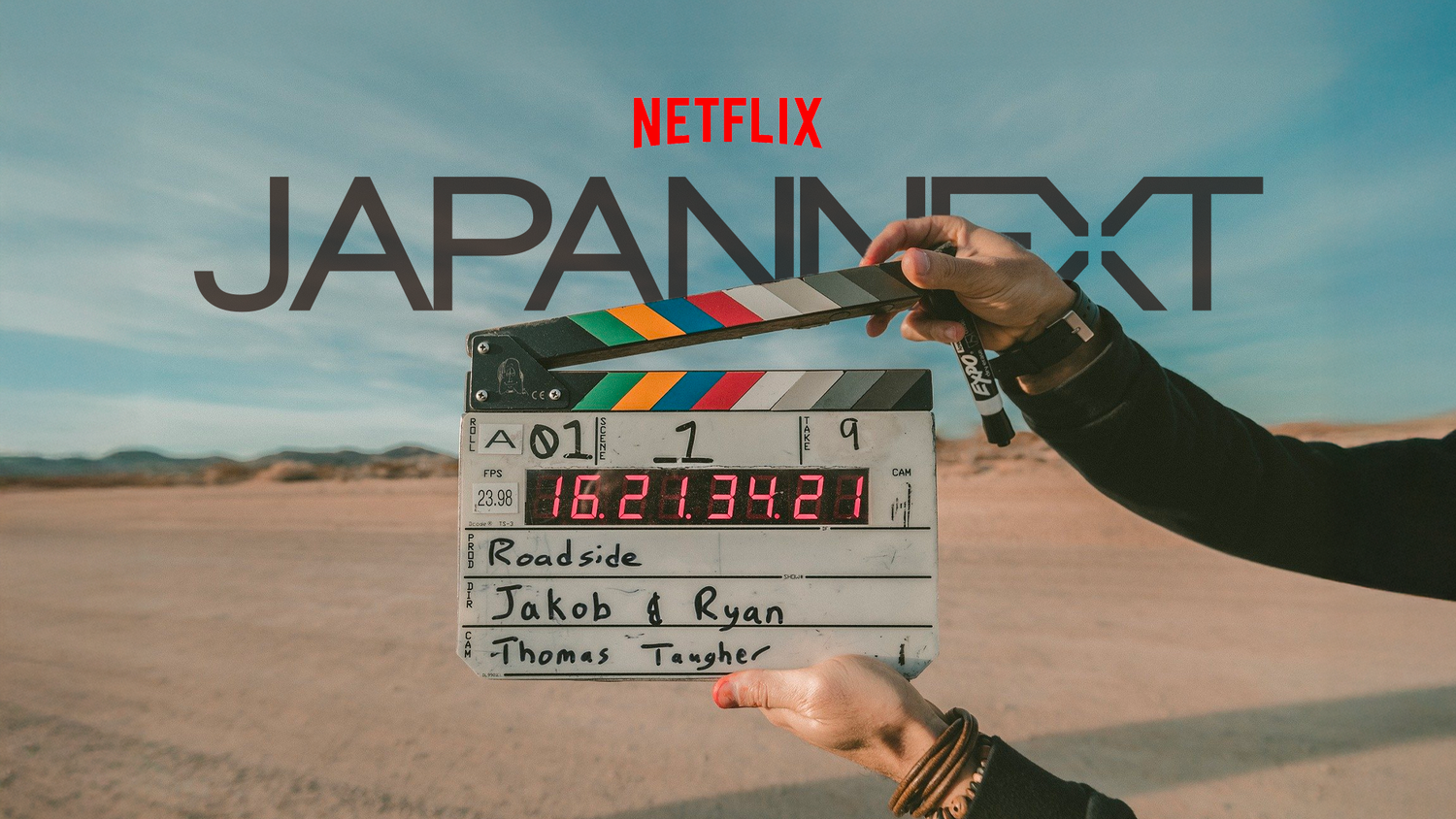Les écrans de PC ultrawide offrent une haute expérience visuelle en raison de leur grande taille et de leur résolution élevée. Ils sont adaptés pour les amateurs de jeux vidéo, les professionnels de la création graphique (photo et vidéo) ou simplement pour ceux qui souhaitent bénéficier d'un meilleur affichage sur leur ordinateur. Pour tirer pleinement parti de ces moniteurs grand format, vous devez les installer et les configurer correctement. Dans cet article, nous allons vous expliquer comment installer et configurer votre écran PC ultrawide étape par étape.
Étapes préliminaires : choisir le bon emplacement et vérifier les connexions
Choisir l'emplacement idéal pour votre écran ultrawide
Avant même de commencer l'installation, il faut choisir un emplacement approprié pour votre écran ultrawide. Voici quelques conseils pour opter pour l'endroit idéal :
- Privilégiez un espace bien aéré et évitez de placer votre écran près d'une fenêtre ou d'une source de chaleur.
- Assurez-vous que la surface où poser l'écran est solide et stable.
- Vérifiez l'espace disponible pour votre écran en tenant compte de sa largeur, sa hauteur et de la profondeur du pied. Certains modèles peuvent pivoter et permettre ainsi une utilisation verticale.
- Pensez à l'ergonomie : positionnez l'écran à une distance et un angle confortables pour éviter les tensions oculaires et corporelles.
Vérifier les connexions et les câbles nécessaires
Les écrans ultrawide permettent généralement différentes options de connexion, notamment HDMI, DisplayPort, USB-C ou Thunderbolt 3. Avant d'installer votre écran, vérifiez quel type de câble est nécessaire pour le connecter à votre PC et assurez-vous que celui-ci est inclus dans la boîte du moniteur ou que vous en disposez.
Installation physique de l'écran : fixation du pied ou montage sur un support mural
Fixation du pied du moniteur
La première étape de l'installation consiste à assembler et fixer le pied sur l'écran. Pour ce faire, suivez les instructions fournies avec votre moniteur :
- Déballez et installez le pied selon les consignes.
- Placer l'écran face vers le bas sur une surface douce pour ne pas endommager l'écran.
- Alignez le pied avec les trous de fixation situés derrière l'écran et sécurisez la base à l'aide des vis fournies.
- Avant de placer l'écran sur votre bureau, assurez-vous que le pied est stable et bien fixé à l'écran.
Montage mural
Si vous souhaitez accrocher votre écran ultrawide au mur pour gagner de l'espace sur votre bureau ou pour une meilleure expérience visuelle, les étapes suivantes vous aideront :
- Vérifiez que votre écran est compatible avec la norme VESA, qui permet de fixer les écrans à un support mural.
- Choisissez le bon support mural pour votre écran en fonction du poids et de la taille de celui-ci.
- Installez le support mural selon les instructions du fabricant et assurez-vous qu'il soit bien fixé au mur.
- Retirez le pied de l'écran si cela est nécessaire et fixez l'écran au support mural en utilisant les vis adéquates.
N'oubliez pas de prendre toutes les précautions nécessaires lors de l'installation du moniteur sur un mur pour éviter tout risque de chute ou de dommages matériels et physiques.
Connecter l'écran ultrawide à votre PC et configurer les paramètres d'affichage
Une fois l'écran installé, il faut maintenant le connecter à votre PC et régler les paramètres d'affichage pour profiter pleinement de votre nouvel équipement. Voici comment procéder :
Brancher le câble vidéo et l'alimentation
- Connectez une extrémité du câble vidéo (HDMI, DisplayPort, USB-C ou Thunderbolt 3) à la sortie vidéo correspondante de votre PC.
- Insérez l'autre extrémité dans l'entrée vidéo de votre écran ultrawide.
- Branchez le câble d'alimentation de votre écran dans une prise électrique.
Configurer les paramètres d'affichage sous Windows 10
Pour configurer les paramètres d'affichage de votre écran ultrawide sous Windows 10, suivez ces étapes :
- Faites un clic droit sur le bureau et sélectionnez "Paramètres d'affichage".
- Dans la fenêtre qui s'ouvre, vérifiez que l'écran ultrawide soit bien détecté. Si ce n'est pas le cas, cliquez sur "Détecter" pour forcer la détection.
- Sélectionnez l'écran ultrawide et ajustez la résolution pour profiter pleinement de la largeur de l'écran. La résolution recommandée devrait être automatiquement proposée par le système.
- Configurez également l'orientation de l'écran (portrait ou paysage) si nécessaire.
- Enfin, choisissez le mode d'affichage souhaité : duplicata, étendu ou comme seul écran.
Ajuster les réglages et les caractéristiques avancées de l'écran ultrawide
Maintenant que votre écran ultrawide est installé et configuré, il est temps d'ajuster ses réglages et de découvrir quelques fonctionnalités intéressantes qui amélioreront votre expérience d'utilisation :
Réglage de la luminosité, du contraste et des couleurs
Accédez au menu OSD (On-Screen Display) de votre écran en utilisant les boutons situés généralement sur la partie inférieure du cadre du moniteur. À partir de là, vous pourrez ajuster la luminosité, le contraste et la saturation des couleurs selon vos préférences.
Utiliser le mode de partage d'écran (Picture-by-Picture ou Picture-in-Picture)
Certains écrans ultrawide disposent de fonctionnalités de partage d'écran (PBP ou PiP). En activant ces modes, vous pourrez afficher deux sources vidéo différentes côte à côte ou simultanément sur un seul écran, ce qui peut être utile pour comparer des images ou travailler sur plusieurs applications.
Quelques suggestions d'écrans ultrawide
Voici quelques modèles d’écran ultrawide pour le gaming ou la bureautique :
Cet écran incurvé de 34 pouces offre une résolution UWQHD avec une dalle IPS pour une qualité d’image à la hauteur des attentes des professionnels comme des gamers. La fonctionnalité de recharge en USB Type-C ajoute une facilité d’utilisation supplémentaire.
Bénéficiant d'une résolution UWQHD+ de 3840x1600, d'un taux de rafraîchissement de 144 Hz et d'une impressionnante taille de 37,5 pouces, cet écran incurvé offre une performance exceptionnelle, conciliant rapidité et qualité visuelle sans compromis.
Avec ses 39,7 pouces et sa résolution WUHD de 5120x2160 pixels, cet écran incurvé WUHD se présente comme une solution polyvalente, conçue pour améliorer votre expérience utilisateur. Que ce soit pour des applications bureautiques ou la création de contenus, il fournit une très belle qualité d'image ainsi qu’une vraie expérience immersive.
Le mot de la fin
N'oubliez pas que chaque écran ultrawide dispose de ses propres caractéristiques et fonctions avancées qui peuvent améliorer votre expérience utilisateur. Consultez le manuel de votre appareil pour obtenir des informations spécifiques sur ces options et profitez pleinement de votre nouvel écran.